今天小编为大家分享ps制作一个棉线团方法,教程很不错,推荐到软件云,喜欢的朋友可以参考本文!
最终效果图:
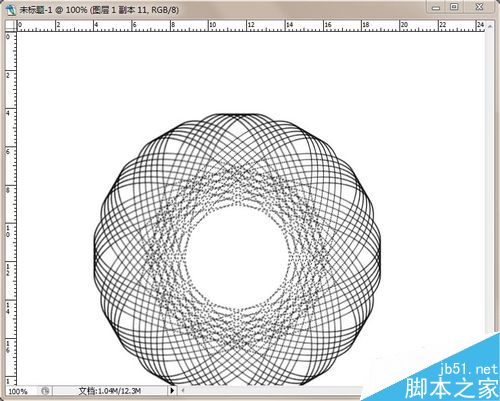
步骤
1、新建一个适当大小的背景。然后新建图层、选择单列选框工具。按alt+delete填充前景色黑色。
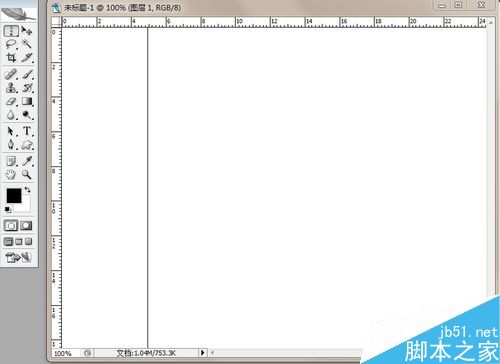
2、然后滤镜>扭曲>极坐标。选择极坐标到平面坐标。单击确定。


3、然后ctrl+a全选画布。shift+ctrl+alt+→。轻移。差不多的时候停下轻移。ctrl+d取消选择。
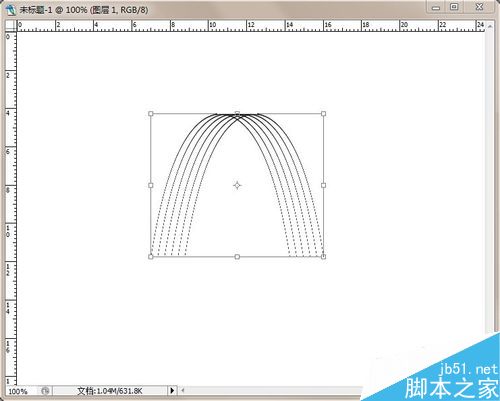
4、然后ctrl+t 把中心点移到下面框框的边线。修改旋转角度。改为30°。按enter键确认。

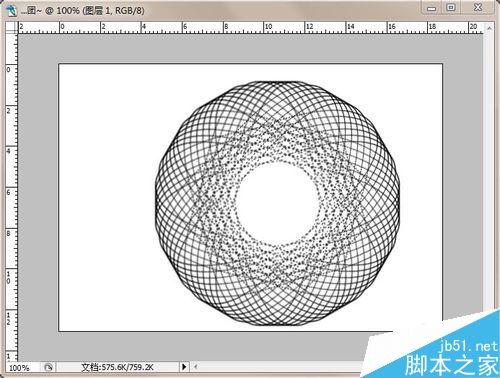
5、shift+ctrl+alt+t 旋转一周。然后鼠标左键点击一下图层。ctrl+e向下合并 一直合并到图层1
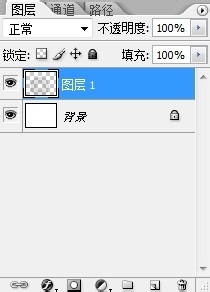
教程结束,以上就是ps制作一个棉线团方法介绍,操作很简单的,大家学会了吗?希望这篇文章能对大家有所帮助!